Vor einigen Wochen kündigte Microsoft an Outlook kann ab November abgelehnte Termine im Kalender behalten, statt wie aktuell die Termine zu löschen.
Ein nicht gelöschter Termin inkludiert die Möglichkeit den Teams Chat und geteilte Dokumente im Meeting zu verfolgen. Sofern mit Teams Premium lizenziert inkludiert der Termin eine Zusammenfassung über Meeting Recap. Ein abgelehnter Termin unterstützt ausserdem die nachträgliche Weiterleitung an andere Personen.
Content
Abgelehnte Termine speichern
Das Feature wurde in Outlook im Web und im neuen Outlook für Windows bereitgestellt. Standardmässig ist die Funktion deaktiviert und abgelehnte Termine werden gelöscht. In Outlook im Web wird die neue Option in den Einstellungen unter “Kalender > Ereignisse und Einladungen > Abgelehnte Ereignisse speichern” angezeigt.
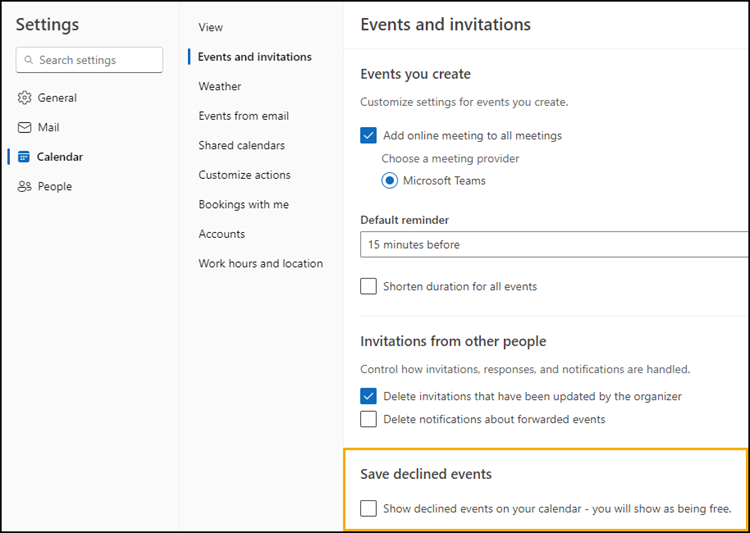
Einen abgelehnten Termin behält Outlook mit dem Vermerk Abgelehnt im Kalender. Bei Bedarf kann für einen abgelehnten Termin später noch zugesagt werden.
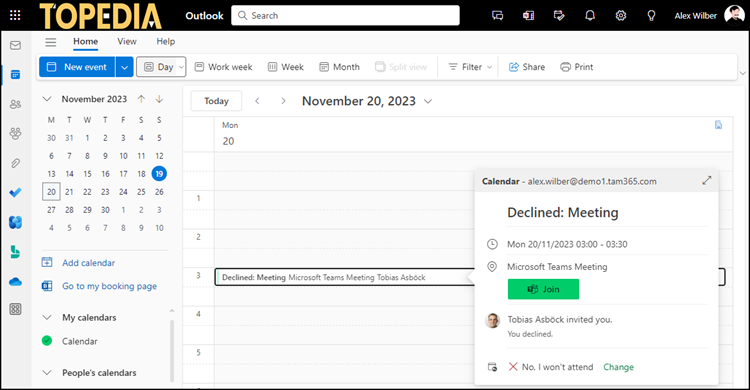
Outlook setzt den abgelehnten Termin in den Status Frei, so wird der Zeitslot bei der Planung von einem anderen Termin nicht als Beschäftigt dargestellt. Generell ist ein abgelehnter Termin für andere Personen nicht sichtbar.
Wissenswertes über abgelehnte Termine
- Ein abgelehnter Termin wird in allen Outlook Client Apps dargestellt.
- Outlook Classic für Windows unterstützt die neue Konfiguration für abgelehnte Termine nicht. Wird in Outlook Classic ein Termin abgelehnt, löscht Outlook den Termin (unabhängig zur Einstellung in Outlook im Web).
- Outlook im Web, das neue Outlook für Windows, Outlook für Mac, Outlook für iOS und Outlook für Android unterstützen die Konfiguration für abgelehnte Termine.
- Deaktiviert jemand die Option später bleiben bisher abgelehnte Termine im Kalender. Neue abgelehnte Termine löscht Outlook wieder.
“Abgelehnte Termine speichern” im Tenant deaktivieren
Zukünftig sollen Administratoren die neue Funktion über Exchange PowerShell global deaktivieren können. Zum aktuellen Zeitpunkt sind die Commands noch nicht aktiv.
Connect-ExchangeOnline
Get-CalendarSettings <tenant-name>
Set-CalendarSettings <tenant-name> -EnablePreserveDeclinedMeetings $false
“Abgelehnte Termine speichern” pro Mailbox aktivieren/deaktivieren
Ebenfalls über Exchange PowerShell können Administratoren die Konfiguration pro Mailbox aktivieren oder deaktivieren. Die Möglichkeit ist bereits aktiv.
Connect-ExchangeOnline
Get-MailboxCalendarConfiguration -Identity <MailboxAlias> | select PreserveDeclinedMeetings
Set-MailboxCalendarConfiguration -Identity <MailboxAlias> -PreserveDeclinedMeetings < $true | $false >